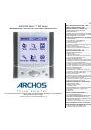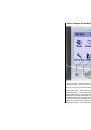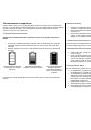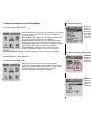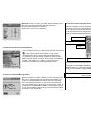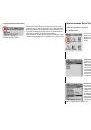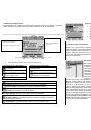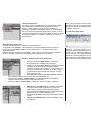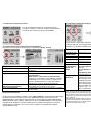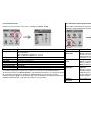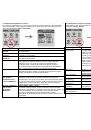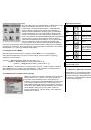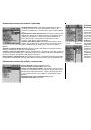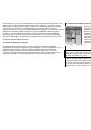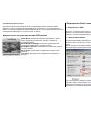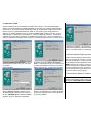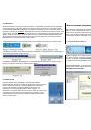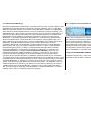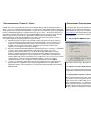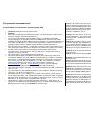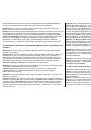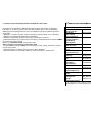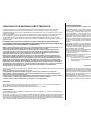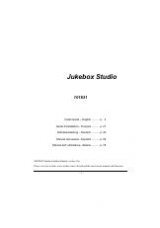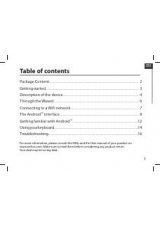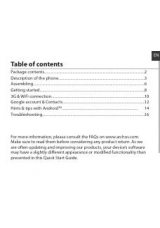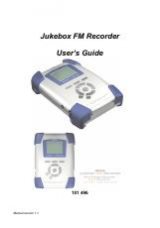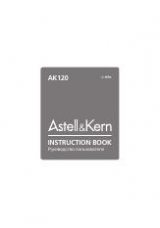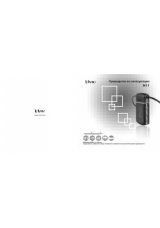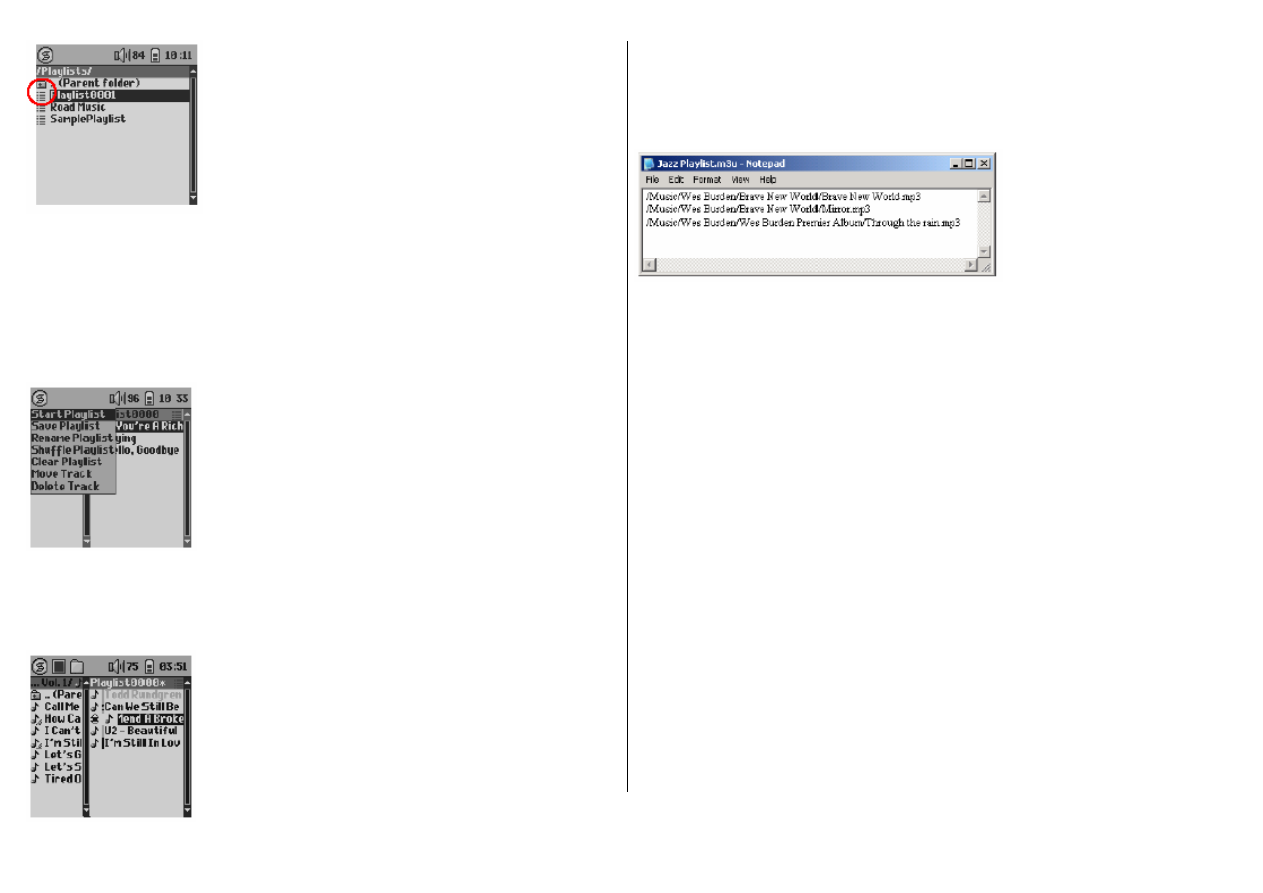
Загрузка
плейлиста
Важно
:
Как
только
Вы
сохранили
плейлист
очень
важно
,
чтобы
Вы
не
перемещали
сами
MP3
файлы
,
так
как
в
плейлисте
указывается
тот
путь
,
где
хранятся
музыкальные
файлы
.
Если
Вам
нужно
переместить
MP3
файл
в
другой
каталог
,
то
затем
следует
исправить
плейлист
.
Вы
можете
загрузить
предварительно
сохраненный
плейлист
или
добавить
в
него
файлы
.
Используйте
музыкальный
броузер
,
чтобы
выбрать
нужный
плейлист
(
плейлисты
обозначены
специальной
иконкой
в
списке
),
а
затем
нажмите
OK.
Если
в
текущем
плейлисте
Gmini
уже
есть
какие
-
то
песни
,
тогда
песни
загруженного
плейлиста
добавятся
в
конец
.
Теперь
Вы
можете
проверить
или
изменить
плейлист
,
как
обычно
окне
плейлиста
.
4.1.4
Что
такое
файл
.m3u?
в
Вы
можете
открыть
файл
с
расширением
.m3u
,
содержащий
плейлист
(Playlistname.m3
u)
на
Вашем
компьютере
при
помощи
текстового
редактора
,
такого
как
Notepad
или
SimpleText
(Macintosh®).
Вы
увидите
,
что
это
просто
список
файлов
,
которые
должны
быть
проиграны
,
с
указанием
полного
пути
к
ним
.
Если
Вы
удаляете
плейлист
с
Gmini,
то
удаляется
только
список
файлов
,
а
не
сами
музыкальные
файлы
.
Так
как
плейлист
содержит
полный
путь
к
музыкальному
файлу
(
как
показано
в
примере
на
иллюстрации
),
то
Вам
следует
помнить
,
что
если
Вы
изменяете
,
местоположение
файла
на
диске
–
путь
в
плейлисте
становится
неверным
,
и
Gmini
не
сможет
воспроизвести
эту
песню
(
потому
что
не
может
найти
ее
).
Таким
образом
,
важно
поддерживать
ясную
структуру
каталогов
и
не
менять
местоположение
файлов
.
Или
просто
удалите
плейлист
и
создайте
его
заново
.
Проигрывание
плейлиста
Есть
два
способа
запустить
плейлист
на
воспроизведение
.
1)
Нажмите
кнопку
ВПРАВО
,
чтобы
перейти
в
окно
редактирования
плейлиста
.
Затем
используйте
кнопки
ВВЕРХ
и
ВНИЗ
,
чтобы
выбрать
песню
,
с
которой
хотите
начать
воспроизведение
.
2)
В
окне
плейлиста
нажмите
кнопку
MENU,
чтобы
открыть
контекстное
меню
и
выберите
START PLAYLIST. Gmini
начнет
воспроизведение
с
первой
песни
плейлиста
.
Описание
контекстного
меню
плейлиста
•
Запустить
плейлист
(
Start Playlis
t):
начинается
воспроизведение
с
первой
песни
плейлиста
.
•
Сохранить
плейлист
(
Save Playlis
t):
сохраняет
текущий
плейлист
на
жестком
диске
,
что
позволяет
Вам
повторно
загрузить
его
позднее
.
Он
сохраняется
в
том
каталоге
,
который
открыт
в
левой
части
окна
.
Перед
сохранением
плейлиста
,
Вам
надо
выбрать
в
левом
окне
нужный
каталог
.
•
Переименовать
плейлист
(
Rename Playlist)
:
изменяет
имя
текущего
плейлиста
при
помощи
виртуальной
клавиатуры
.
•
Перетасовать
плейлист
(
Shuffle Playlis
t):
случайным
образом
перемешивает
порядок
воспроизведения
песен
в
текущем
плейлисте
.
•
Очистить
плейлист
(
Clear Playlis
t):
удаляет
все
треки
из
текущего
плейлиста
.
•
Переместить
трек
(Move Trac
k):
изменяет
положение
текущего
трека
в
списке
плейлиста
.
Текущий
трек
теперь
будет
показан
с
иконкой
двойной
стрелки
.
Используйте
кнопки
ВВЕРХ
и
ВНИЗ
,
чтобы
переместить
выбранный
трек
,
а
затем
нажмите
OK
для
подтверждения
выбора
нового
местоположения
трека
в
списке
.
•
Удалить
трек
(Delete Trac
k):
удаляет
выбранный
трек
из
плейлиста
.